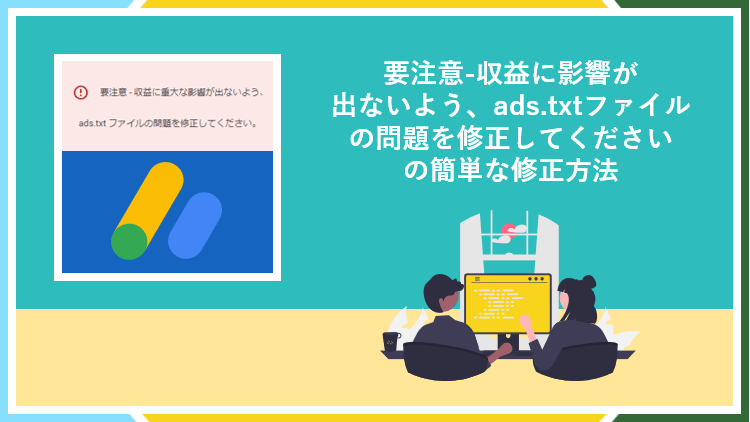
Googleアドセンス管理画面に
要注意 – 収益に重大な影響が出ないよう、ads.txt ファイルの問題を修正してください。
と表示された場合に、この問題を解決するための方法です。修正自体は5分で完了します。
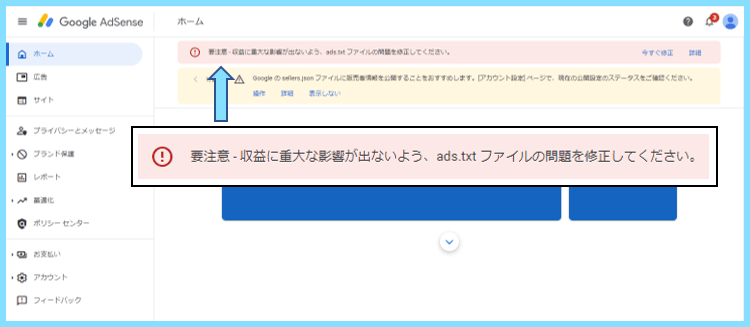
要注意と書かれているとびっくりしますが、実際は修正自体も必須なものではありません。
ただしads.txtを設定することでなりすましサイト対策になるので設定しましょう。
解決方法は1つではないので、それぞれの環境に合った方法で修正してください。
ads.txt(アズテキスト)とは?
ads.txtとは、不正な広告利用を防ぐためにサーバーに設置するテキストファイルであり
ads.txtを用意することで、サイトが認定した販売者のみに広告枠の販売を許可できます。
ads.txt とは
ads.txt と app-ads.txt について|Googleアドマネージャーヘルプ
ウェブ向け認定デジタル販売者(ads.txt)は、IAB が提唱する、プログラマティック広告の透明性を向上させるためのイニシアチブです。ご自身の ads.txt ファイルを作成して、広告枠の販売を許可する販売者を明示することができます。このファイルは一般公開され、エクスチェンジやサプライサイド プラットフォーム(SSP)、購入者や第三者ベンダーからのクロールが可能です。
ads.txtを用意しない場合は、なりすましサイトから嘘の広告リクエストを送ることで
広告がなりすましサイトに表示されてしまい、広告収入減に繋がる可能性があります。
ads.txtファイルとGoogleアドセンス
つまり今回の話では
『ads.txtファイルを用意してGoogleアドセンスについて記載してください』というのが
要注意 – 収益に重大な影響が出ないよう、ads.txt ファイルの問題を修正してください。
が表示される原因なので
皆さんのサーバーにGoogleアドセンスについて記載したads.txtを用意すれば修正完了です。
ads.txtを用意することで、嘘の広告リクエストがあってもそれが偽物かどうか判断できます。
なりすましサイトによる広告収入減を防げるので、特に理由が無ければ設定しましょう。
Googleアドセンス利用者がads.txtファイルに記載する内容
Google AdSenseヘルプの『ads.txtに関するガイド』の中にも詳細が書いてありますが
以下の内容をads.txtファイルにコピペしてpub-に続く16桁の数字だけ皆さんのIDに書き換えます。
google.com, pub-0000000000000000, DIRECT, f08c47fec0942fa016桁のサイト運営者IDは
Googleアドセンス管理画面⇒アカウント⇒設定⇒アカウント情報から確認できます。
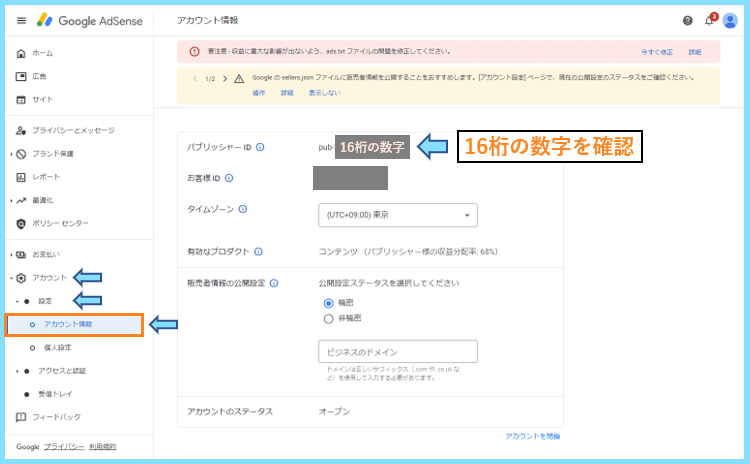
パブリッシャーIDとして
pub-0000000000000000
のように書かれているものです。
そして保存すれば修正完了です。
意味を理解しなくても大丈夫ですが、一応何をやっているか理解したい方は以下も読んでください。
Googleアドセンスのads.txt設定に必要な情報が4つあり、それぞれをカンマで区切っています。
↓クリックで開きます。
参考:4つの項目の意味は?
| ads.tstに必要な情報 | 意味 |
|---|---|
| google.com | Googleアドセンス |
| pub-0000000000000000 | Googleアドセンスのサイト運営者ID |
| DIRECT | サイト運営者による直接管理 |
| f08c47fec0942fa0 | 認証機関ID |
16桁の数字を確認できたら、これからご紹介する内容に当てはまる方法で修正してください。
要注意 – 収益に重大な影響が出ないよう、ads.txt ファイルの問題を修正してください。の修正方法
SWELLの機能でads.txtファイルの問題を修正
WordPressテーマのSWELLを使用している方はWordPress管理画面から設定出来ます。
SWELL設定にads.txt設定があるので、その中に先ほどの『ads.txtコピペ用』を貼り付けて
16桁の数字を皆さんのアドセンスのパブリッシャーIDに変更して保存すれば修正完了です。

SWELLを使っていれば、どのサーバーかに関係なくとても簡単にads.txtを設定できます。
エックスサーバーの機能でads.txtファイルの問題を修正
エックスサーバーを利用している方は、まずはサーバーパネルからログインしてください。
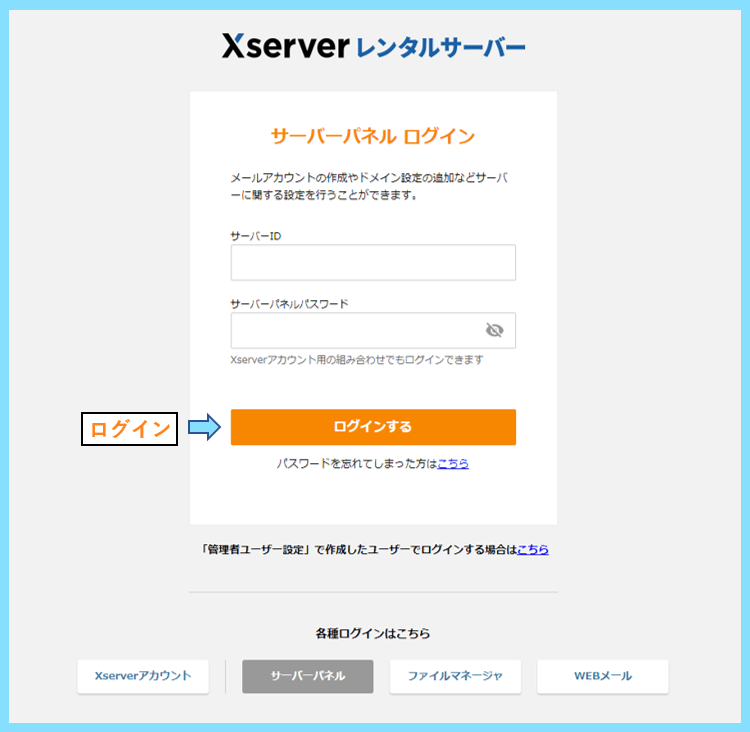
ログイン後『ads.txt設定』を開きます。

警告の原因になっている『ads.txtを設定していないドメイン』を選択します。

ads.txt設定一覧で『現在、ads.txt設定はありません』となっていると未設定の状態です。
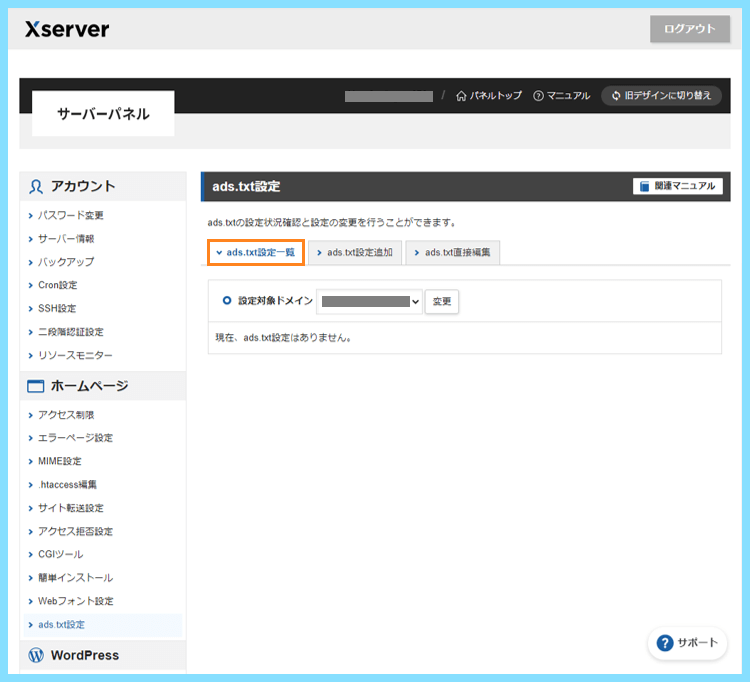
次にads.txt直接編集を開いて
先ほどの『ads.txtコピペ用』を貼り付けて16桁の数字だけ書き換えます。
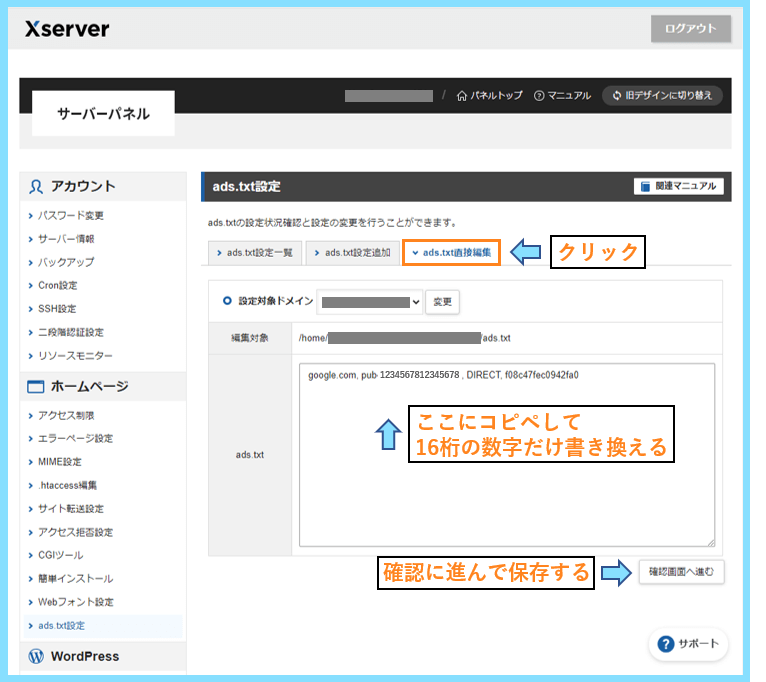
後は確認して保存すれば完了です。
ads.txt設定一覧を確認した時に、設定した4つが反映されていれば修正完了です。
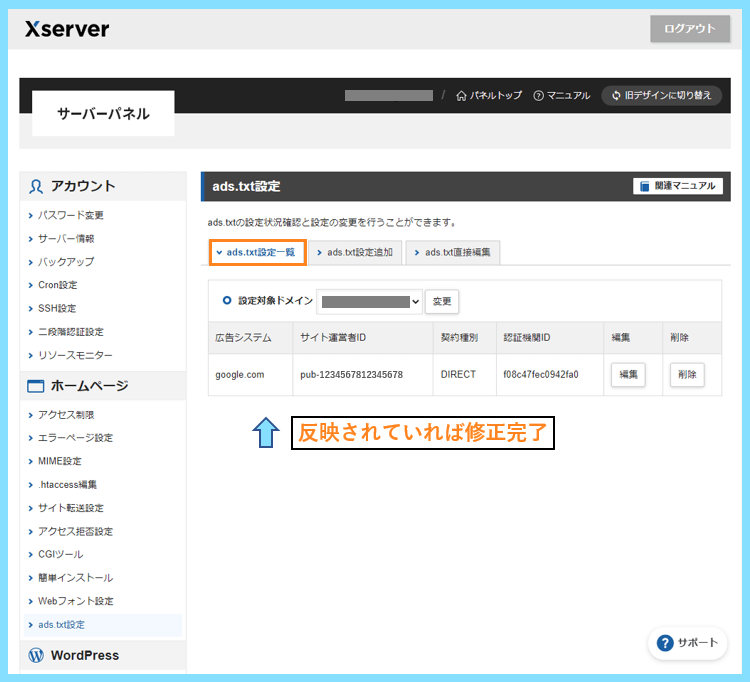
ConoHa WINGの機能でads.txtファイルの問題を修正
ConoHa WINGを利用している方は、まずは通常通り管理画面にログインしてください。
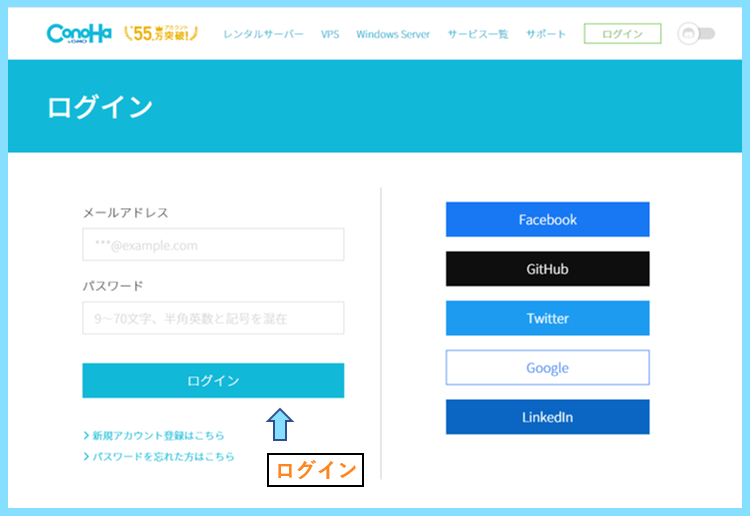
ログイン後、サイト管理⇒サイト設定⇒応用設定⇒ads.txt設定を開いてください。

ads.txtの編集マークをクリックして

『ads.txtコピペ用』を貼り付けて、16桁の数字を書き換えて保存します。
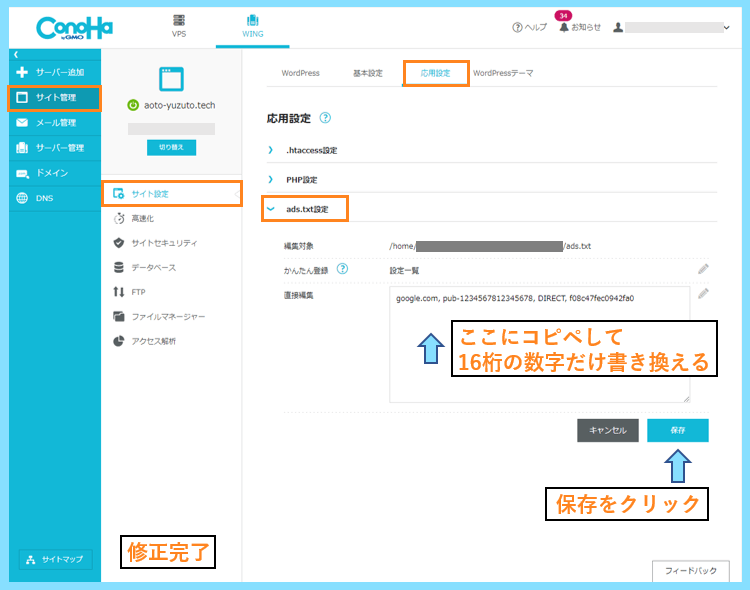
これで修正完了です。
全てのサーバー共通の方法でads.txtの問題を修正
エックスサーバーやConoHa WINGの場合は管理画面からads.txt設定が出来ましたが
そういったads.txtの編集機能がないサーバーもあるので、その場合は手動で用意します。
この方法は、どのサーバーを利用している方でも当てはまる一番基本的な方法です。
具体的には、サーバーのドメイン直下といわれる場所にads.txtファイルを用意して
『ads.txtコピペ用』を貼り付けて、16桁の数字だけ変更して保存すれば修正完了です。
この方法ではサーバー内のファイルを操作するので、FTP機能を使う必要があります。
例えばロリポップ!ならロリポップ!FTPという名前でFTP機能が用意されています。
どのサーバーにも基本そういったFTP機能がありますので、そちらを使ってください。
ロリポップ!を利用している場合は、まず自分のアカウントにログインします。
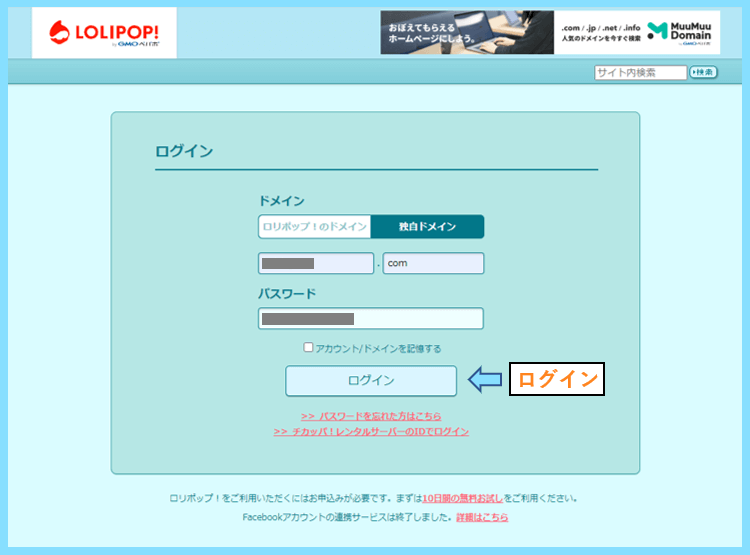
ログイン後、サーバーの管理・設定からロリポップ!FTPを開いてください。

FTP機能でサーバーを開いたら、.htaccessというファイルがある階層を探してください。
.htaccessがある階層にads.txtを用意したいので、見つけたら新規ファイルを作成します。
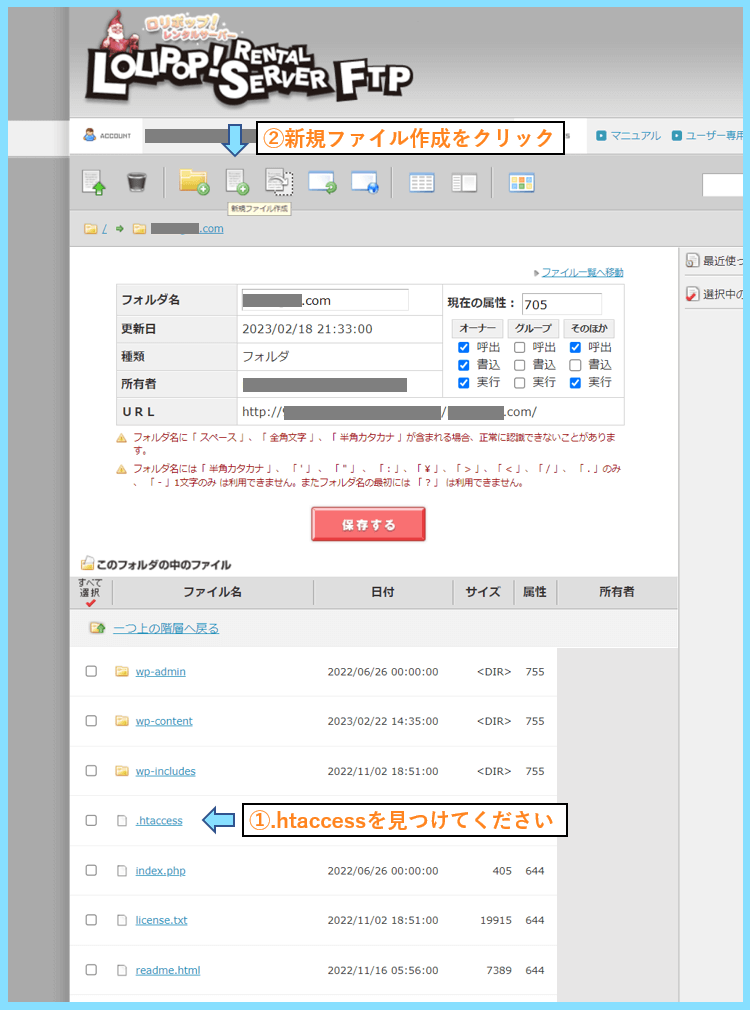
ファイル名をads.txtに設定して、
先ほどの『ads.txtコピペ用』を貼り付けて16桁の数字だけ書き換えて保存します。
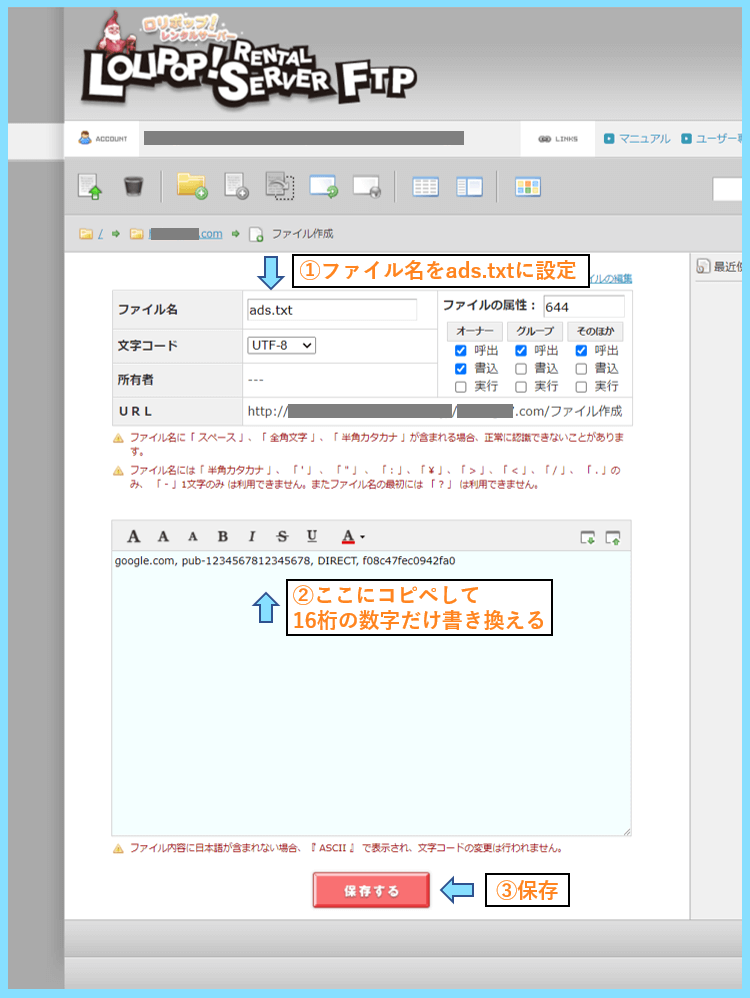
.htaccessの階層にads.txtファイルが作成されていれば修正完了となります。
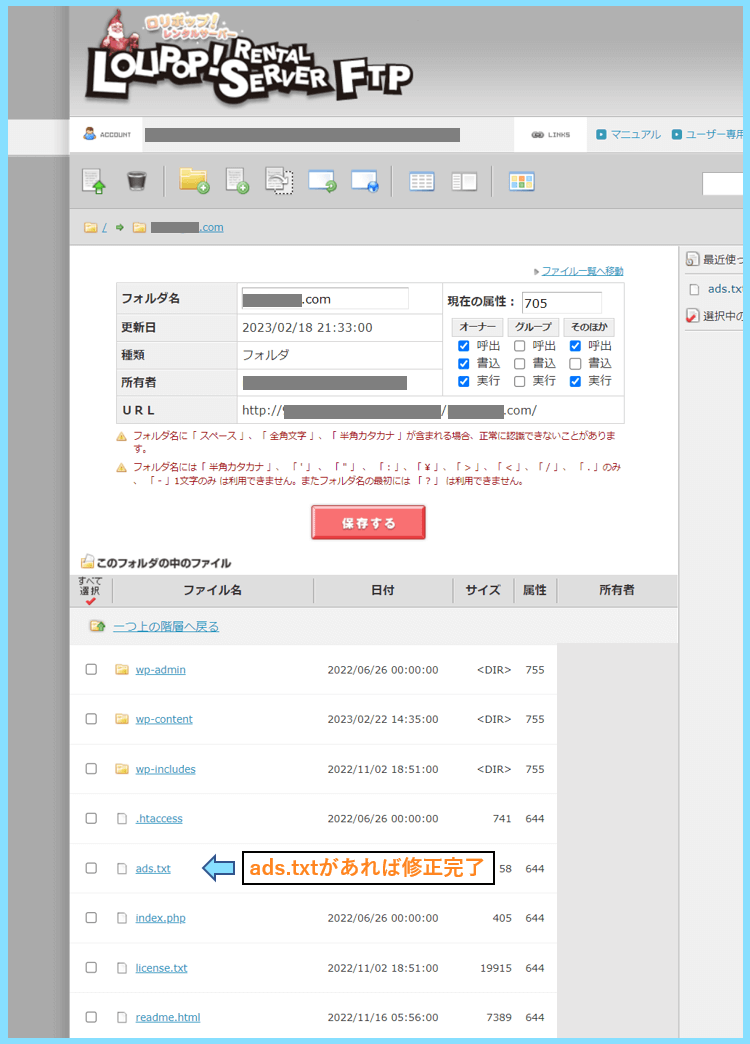
ads.txtファイルの問題の修正後
上記の手順で問題を修正後、早ければ1日程でGoogleアドセンス画面の警告も消えます。
要注意 – 収益に重大な影響が出ないよう、ads.txt ファイルの問題を修正してください。
が消えればads.txtがしっかり反映されている証拠なので、これで安心できますね。
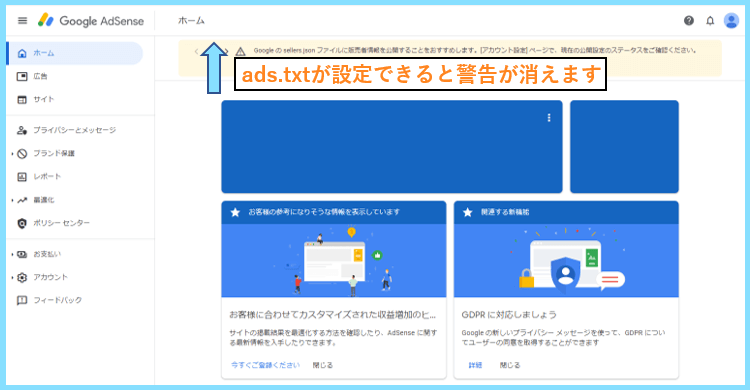
反映されるまでの時間は環境にもよると思いますが、自分は24時間以内に消えました。
どの方法でも難しくないと思いますので、警告が出ていたら早めに対処しましょう。
最後まで読んで頂きありがとうございました。









